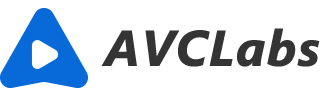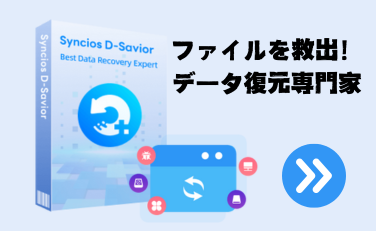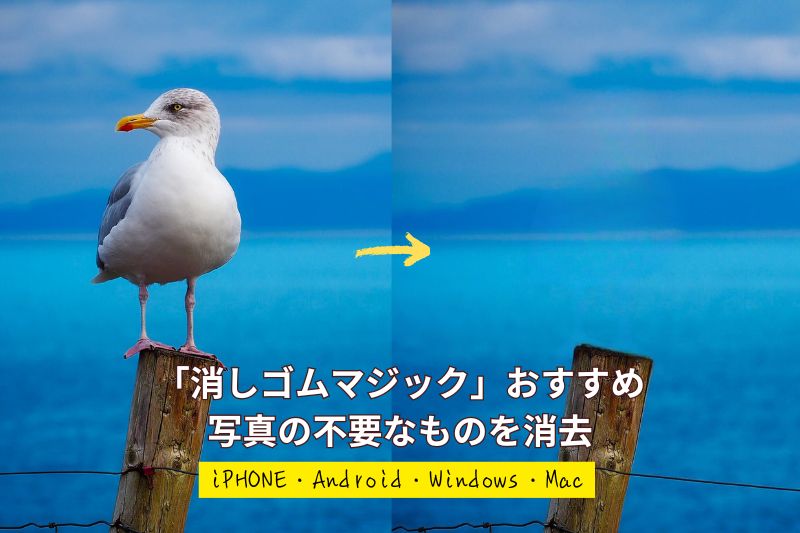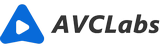【無料】写真分割アプリ4選とインスタの分割投稿方法!9分割インスタ写真を作る
インスタをやっている方は、印象的な3、6、9分割のインスタ写真投稿を見たことがありますね。「この画像を9分割にしてインスタグラムに投稿したい。どうする?」「この幅広いパノラマ写真を平均の3割に分割したい。できる?」「インスタグラムには大きいサイズの長方形写真を投稿できない。何か良い方法がないか?」
パノラマ写真など、大きいサイズな画像でも、平均の9分割して、インスタグラムに投稿して、見た目はインパクト的になります。今回は、写真分割アプリおすすめ3選、および大きいサイズの写真や画像を9分割にしてインスタグラムに投稿する方法を紹介します。

関連記事:無料!オンラインで写真を高画質化する
なぜ、写真を分割してインスタグラムに投稿?
- インパクトな印象を与える: 一つの大きな写真を複数の投稿に分割し、それぞれの投稿を並べることで、フォロワーにはインパクトな印象を与えます。風景写真、人物写真を複数の投稿に分割して、視覚的には印象深いです。
- 興味を引く: 連続投稿で興味を引くことがあります。重要なお知らせ、イベント、などの時には、分割投稿が宣伝しやすいです。
- 投稿画像サイズの制限を突破: 高画質の画像を分割してインスタに投稿する場合、各細部をよく見られます。たとえば、工夫を凝らして撮ったパノラマ写真はを一枚のまま投稿しようとすると、サイズの制限で切られちゃいます。複数枚に分割して投稿すれば解決できます。
- ストーリーの連続性: 連続投稿は、物語を語るような効果も実現でき、フォロワーに興味を持ってもらうことができます。特定のテーマやイベントに関連する写真を分割して投稿することで、ストーリー性をじゅうぶんに伝えることができます。また、各投稿に対するコメントやいいねなどのインタラクションを増やす可能性もあります。
要するに、写真を分割してインスタグラムに投稿することで、よりインパクトな表現や興味を引く投稿を作り、自分の写真をより多くの人に見てもらう可能性を増やすことができます。
写真分割アプリとサイト4選と使い方
これから、Windows/Mac パソコン、iPhone、Android スマホで写真を無料で分割して、インスタに投稿する方法を紹介します。
【無料サイト】Canva & PINETOOLSで写真を分割してインスタに投稿する方法
Windows パソコン、Mac の場合、Canva という画像デザイン・編集サイトを利用して、無料で写真を任意の枚数、サイズに分割できます。今回はCanvaとPINETOOLSで9分割のインスタ写真を作る方法を紹介します。
STEP 1. Canva を無料登録、ログインします。
STEP 2. 右上の「デザインを作成」 > 「カスタマサイズ」 をクリックして、3240 x 3240 px に設定して、編集ページに入ります。
STEP 3. 左上の 「ファイル」 > 「ページ表示を設定」 > 「定規とガイドを表示」 をクリックして表示にします。左側の 「素材」 > 「グリッド」 のページに入り、ご希望の9分割のグリッドスタイルを見つけて、クリックします。
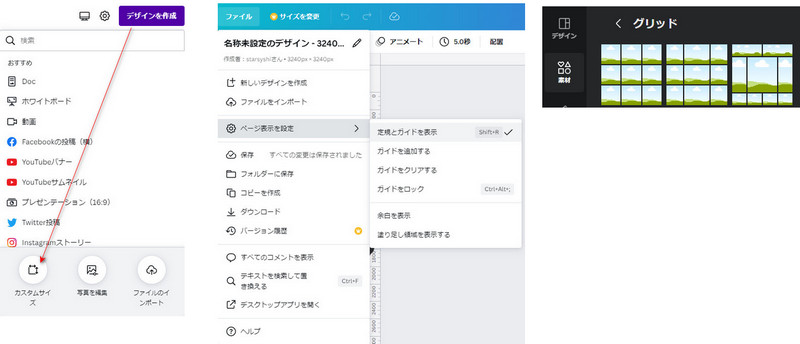
STEP 4. 画面の上、左の定規の部分をスタート点にして、下へとカーソルを動かすとガイド線が出ます。分割された部分がずれないように、ガイド線が必要です。9分割の1枚1枚のデザインを確認するときに便利です。そして、分割したい写真、画像を Canva にドラッグドロップして入れて編集するか、Canva の素材を利用して編集すればいいです。
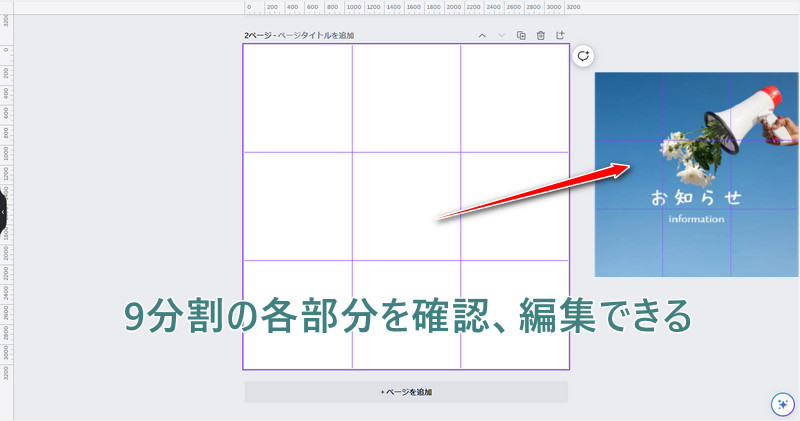
STEP 5. Canva を利用して9分割のために編集した画像を保存して、PINETOOLS という写真分割のための無料サイトを利用して、手軽に写真を9分割に変換できます。
PINETOOLSで画像を9分割にする方法
STEP 1. 9分割するには、Quantity of blocks を「9」に設定してください。他の枚数に設定することで写真を対応の等分に分割します。
STEP 2.写真の形式を PNG / JPG / JPEG / WEBP に設定できます。高品質のため、image quality を 100% に設定することを推奨します。
STEP 3.PINETOOLS で「SPLIT IMAGE」を押して、写真が瞬間に9分割にしました!
STEP 4.変換後の写真を一枚ずつダウンロードするか ZIP として一括ダウンロードできます。お試しください。
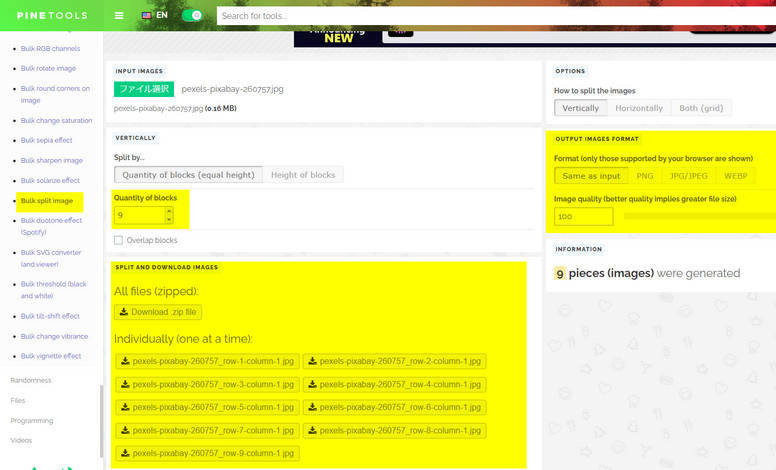
ダウンロードした写真を順番に投稿すれば綺麗な9分割インスタ写真です!
でも、画質があまり良くない場合、画像を9分割するにしてインスタに投稿しても、効果がいまいちで、綺麗なインスタ写真が作れません。1枚の写真を9分割して一枚ずつ投稿するので、綺麗なインスタ写真を作るため、事前に写真を高画質化する必要です。
AVCLabs Photo Enhancer AI を利用して、無料体験で画像の画質を良くします。AVCLabs を実行して、写真、画像、イラストをソフトにドラッグドロップして追加します。複数枚追加可能です。
右上の機能リストで、「AI アップスケーラー」を選択します。そして、画像サイズを400%にして、イラストの横縦それぞれの解像度を400%に拡大でき、総画素を元の16倍に変換できます。
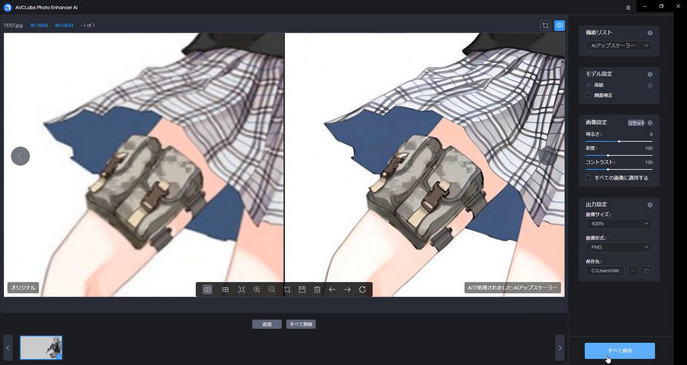
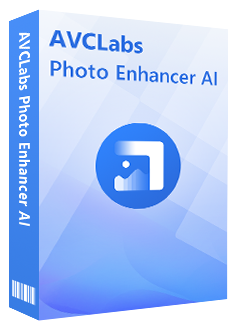
Photo Enhancer AI
色、コントラストなどを全自動処理
低解像度、低品質の写真を高解像度、高品質に
ワンクリックするだけで、白黒写真に色を付け
元の品質を損なうことなくて写真を拡大、縮小
写真の背景を自動的に認識して削除
【iPhone無料写真分割アプリ】Giant Square
iPhone ユーザーは、Giant Square という写真分割アプリを利用して、大きいサイズな写真を分割してインスタに投稿できます。アプリを実行して、カメラロールに保存された写真を入れてグリッド(分割)すればいいです。任意のサイズと組み合わせでも対応!無料で利用可能です。
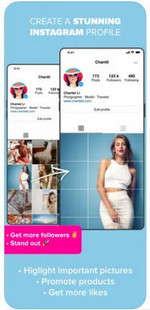
【Android無料写真分割アプリ】9square for Instagram
9square for Instagram を使って、Androidスマホのアルバムに保存した画像を9分割して、インスタなどの SNS にアップロートできます。よく使われる9分割だけではなく、3×1、3x2、3x3、3x4、3x5 の分割にも対応します。分割できた画像は画質劣化されず、使い勝手がいいです。
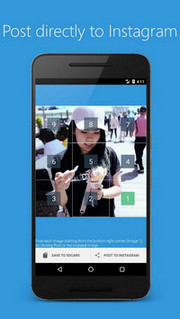
9分割の写真をインスタグラムに投稿する方法
PC の場合
PINETOOLS で9分割した写真を保存すると下記のようになります。一番最後の写真から、順番に Instagram に投稿すればいいです(row-3-column-3.jpg ~ row-1-column-1.jpg)。
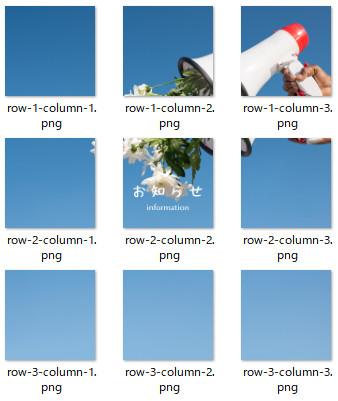
iPhone、Androidスマホの場合
Giant Square、9square for Instagram などのアプリで分割された写真は、アプリからインスタにシェアできます。投稿の順番もセットしてくれますので、そのシェア機能をご活用ください。
まとめ
Windows パソコン、Mac、iPhone、アンドロイドスマホで、高品質な写真を分割してインスタに投稿する方法について紹介させていただきました。よりインパクトなインスタ投稿を作るため、低画質の写真なら、分割する前に画質を良くする必要があります。AVCLabs Photo Enhancer AI を利用して、低画質の写真を無料で高画質化できます。ご活用ください。